Een e-mailthread samenvatten met Copilot in Outlook
Applies To
Outlook voor Microsoft 365 Outlook voor Microsoft 365 voor Mac De webversie van Outlook Nieuwe Outlook voor Windows Outlook voor Android Outlook voor iOS
Belangrijk: Copilot in Outlook ondersteunt momenteel alleen werk- of schoolaccounts en Microsoft-accounts die gebruikmaken van outlook.com, hotmail.com, live.com en msn.com e-mailadressen. Elk Microsoft-account dat gebruikmaakt van een account van een externe e-mailprovider, zoals Gmail, Yahoo of iCloud, kan nog steeds Outlook gebruiken, maar heeft geen toegang tot de Copilot-functies in Outlook.
-
Kies in de klassieke Outlook of nieuwe Outlook het gewenste gesprek.
-
Selecteer Samenvatten op Copilot (of er staat mogelijk Samenvatting) boven aan de e-mailthread. Copilot scant de thread om belangrijke punten te zoeken en een samenvatting voor u te maken.
-
De samenvatting wordt boven aan het e-mailbericht weergegeven en kan ook genummerde bronvermeldingen bevatten die, wanneer deze optie is geselecteerd, u naar het bijbehorende e-mailbericht in de thread brengt.
-
Kies in Outlook op het web het gewenste gesprek.
-
Selecteer Samenvatten op Copilot (of er staat mogelijk Samenvatting) boven aan de e-mailthread. Copilot scant de thread om belangrijke punten te zoeken en een samenvatting voor u te maken.
-
De samenvatting wordt boven aan het e-mailbericht weergegeven en kan ook genummerde bronvermeldingen bevatten die, wanneer deze optie is geselecteerd, u naar het bijbehorende e-mailbericht in de thread brengt.
Opmerking: Microsoft 365 Copilot in Outlook is alleen beschikbaar in de nieuwste versie van Outlook voor Mac. Verouderde Outlook-versies worden niet ondersteund. Bekijk de nieuwe Outlook voor Mac.
-
Kies in Outlook voor Mac het gewenste gesprek.
-
Selecteer Samenvatten in het vak Samenvatting door Copilot boven aan de e-mailthread. Copilot scant de thread om belangrijke punten te zoeken en een samenvatting voor je te maken.
-
De samenvatting wordt boven aan het e-mailbericht weergegeven en kan ook genummerde bronvermeldingen bevatten die, wanneer deze optie is geselecteerd, u naar het bijbehorende e-mailbericht in de thread brengt.
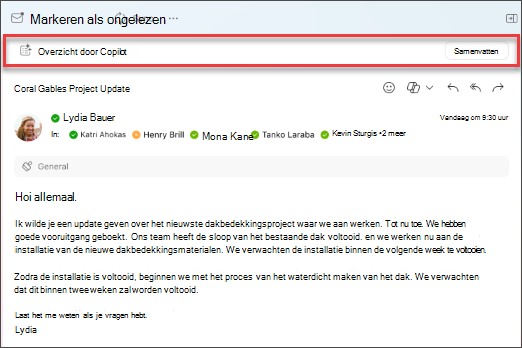
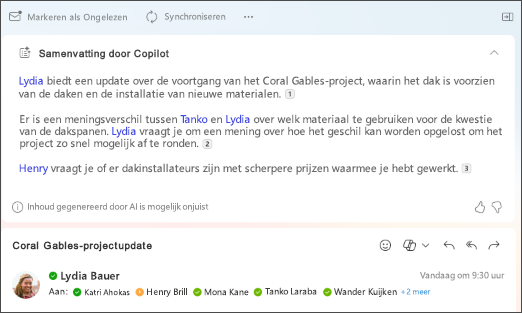
Opmerking: De onderstaande afbeeldingen dienen als voorbeelden voor iOS, maar de instructies zijn van toepassing op zowel iOS- als Android-apparaten.
-
Kies in uw Outlook voor iOS of Outlook voor Android toepassing het gewenste gesprek. Selecteer het Copilot-pictogram

-
Copilot scant de thread om belangrijke punten te zoeken en een samenvatting voor u te maken.
-
Zodra dit is voltooid, kunt u het overzicht onder het e-mailbericht bekijken.
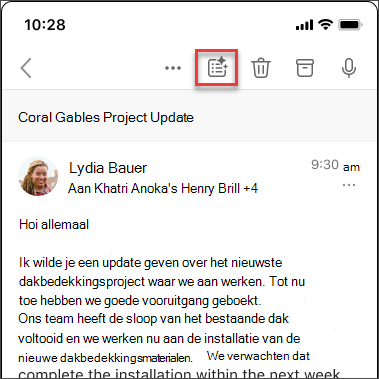
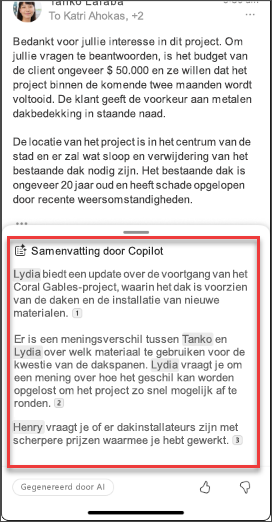
Meer informatie
Een e-mailbericht opstellen met Copilot in Outlook
E-mailcoaching met Copilot in Outlook











